Guide de démarrage Neptune® 360™ Guide de démarrage Neptune® 360™ Droits d’auteur Ce guide est un ouvrage non publié et contient les secrets commerciaux et les informations confidentielles de Neptune Technology Group Inc. qui ne doivent pas être divulgués à des tiers et ne peuvent être reproduits ou transmis en tout ou en partie, sous quelque forme ou par quelque moyen que ce soit, électronique ou mécanique, à quelque fin que ce soit, sans l’autorisation écrite expresse de Neptune Technology Group Inc. Tous les droits sur les dessins ou inventions divulgués ici, y compris le droit de fabrication, sont réservés à Neptune Technology Group Inc. Neptune s’engage dans une recherche et un développement continus afin d’améliorer et de perfectionner ses produits. Par conséquent, Neptune se réserve le droit de modifier les spécifications des produits ou des systèmes sans préavis. Marques utilisées dans ce guide Neptune est une marque déposée de Neptune Technology Group Inc. Neptune 360 est une marque de commerce de Neptune Technology Group Inc. Les autres marques ou noms de produits sont des marques de commerce ou des marques déposées de leurs détenteurs respectifs. Les changements ou modifications non expressément approuvés par la partie responsable de la conformité pourraient annuler l’autorisation de l’utilisateur à utiliser le Guide de démarrage Neptune® 360™ Nº de document GS Neptune 360 12,19 © 2018 - 2019 Neptune Technology Group Inc. Tous droits réservés Neptune Technology Group Inc. 1600 Alabama Highway 229 Tallassee, AL 36078 Tél. : (800) 633-8754 Téléc. : (334) 263-7293 matières Chapitre 1 : Bienvenue à Neptune® 360™ Une plateforme de gestion des données en nuage Table des 1 1 Chapitre 2 : Configurations du système 3 Configurations de système prises en charge 3 Connexion Internet 3 Accès et sécurité 3 Chapitre 3 : Pour commencer Accès administratif Création d’un mot de passe Connexion et mots de passe Connexion à Neptune® 360™ Options de la fenêtre de connexion Réinitialisation d’un mot de passe Chapitre 4 : Naviguer dans Neptune® 360™ 5 5 6 6 7 8 8 13 Fenêtre d’accueil 13 Retour à la fenêtre d’accueil 14 Chapitre 5 : Créer des utilisateurs Création d’utilisateurs Procédures de l’administrateur des services publics Chapitre 6 : Profil et déconnexion 15 15 15 17 Consulter votre profil 17 Déconnexion 17 Chapitre 7 : À propos de Neptune® 360™ Mobile 19 Appareils et systèmes d’exploitation pris en charge 20 Systèmes d’exploitation Android™ 20 Systèmes d’exploitation iOS 20 Guide de démarrage iii Table des matières Appareils requis 21 Justificatifs d’identité requis 21 Pour commencer 21 Télécharger l’application 21 Connexion et déconnexion de Neptune® 360™ Mobile 22 Connexion à Neptune® 360™ Mobile 22 Déconnexion de Neptune® 360™ Mobile 24 Index iv 25 Guide de démarrage Figures Figure 1 : Menu principal de Neptune® 360™ 1 Figure 2 : Inscription d’un nouvel utilisateur 5 Figure 3 : Créer un mot de passe 6 Figure 4 : Fenêtre de connexion 7 Figure 5 : Fenêtre d’accueil Neptune® 360™ 7 Figure 6 : Actions de la fenêtre de connexion 8 Figure 7 : Mot de passe oublié 8 Figure 8 : Confirmation de la réinitialisation du mot de passe 9 Figure 9 : Courriel de réinitialisation du mot de passe 9 Figure 10 : Saisie du nouveau mot de passe 10 Figure 11 : Saisie du nouveau mot de passe 10 Figure 12 : Les mots de passe ne correspondent pas 11 Figure 13 : Mot de passe incorrect 12 Figure 14 : Volet de navigation avec icônes 13 Figure 15 : Volet de navigation gauche 14 Figure 16 : Icône pour développer ou fermer le menu 14 Figure 17 : Retour à la fenêtre d’accueil 14 Figure 18 : Fenêtre de gestion des utilisateurs 15 Figure 19 : Fenêtre de création d’utilisateurs 15 Figure 20 : Courriel d’inscription d’un nouvel utilisateur 16 Figure 21 : Profil et menu de déconnexion 17 Figure 22 : Fenêtre du profil 17 Figure 23 : Écran principal de Neptune® 360™ mobile 19 Figure 24 : Écran de connexion 22 Figure 25 : Sélection du pays 23 Guide de démarrage v Figures Figure 26 : Écran de sélection d’identification du site 23 Figure 27 : Sélectionner une fonction 24 Figure 28 : Options du menu Neptune® 360™ 24 vi Guide de démarrage Chapitre 1 : Bienvenue à Une plateforme de gestion des données en nuage Bienvenue à Neptune® 360™, la plateforme de gestion de données de Neptune. Grâce à ce modèle SaaS (Software-as-a-Service), les services publics ont accès à une solution évolutive, fiable et sécurisée. Neptune héberge l’application et fournit toutes les activités liées à la gestion du logiciel. En fournissant ces services, les services publics peuvent se concentrer sur l’approvisionnement de leurs consommateurs en eau potable et savent que Neptune veille à ce que leurs données soient précises, concises et sûres. Figure 1 : Menu principal de Neptune® 360™ Guide de démarrage 1 Chapitre 1 : Bienvenue à Cette page a été volontairement laissée en blanc. 2 Guide de démarrage Chapitre 2 : Configurations du système Ce chapitre fournit des informations sur le système d’exploitation et les combinaisons de navigateurs que Neptune® teste et valide. D’autres combinaisons peuvent fonctionner, mais elles ne sont pas prises en charge. Configurations de systèmes prises en charge Cette section fournit une liste des configurations de système prises en charge : Un PC fonctionnant sous Windows 7 ou Windows 10. Navigateurs Microsoft Edge ou Google Chrome™ (dernière version). Résolution d’écran minimale recommandée de 1280 x 720. ® Microsoft a mis fin au soutien de Windows 7 en 2015 et le soutien étendu prend fin le 14 janvier 2020. Connexion Internet Une connexion Internet à haute vitesse est nécessaire avec des vitesses minimales de : Téléchargement en aval – 4 Mo/s. Téléchargement en amont – 1 Mo/s. Accès et sécurité Votre réseau doit permettre le trafic et les courriels en provenance de https://www.neptune360.com/ Guide de démarrage 3 Chapitre 2 : Configurations Cette page a été volontairement laissée en blanc. 4 Guide de démarrage Chapitre 3 : Pour commencer Ce chapitre fournit des informations sur la façon d’accéder à Neptune® 360™. Accès administratif Un administrateur est désigné par votre service public avant la livraison du système. Neptune est responsable de la mise en place de l’accès utilisateur pour l’administrateur du service. Une fois que Neptune a créé le compte de l’administrateur, le système envoie un courriel invitant l’administrateur à s’inscrire pour avoir accès au système. L’administrateur et tous les utilisateurs de Neptune 360 doivent disposer d’une adresse électronique valide. Figure 2 : Enregistrement d’un nouvel utilisateur Guide de démarrage 5 Chapitre 3 : Pour Créer un mot de passe Cliquez sur le lien dans le courriel et la fenêtre de création d’un mot de passe apparaît. Figure 3 : Créer un mot de passe Se référer à « Création d’utilisateurs » à la page 15 pour obtenir des instructions sur la création d’autres utilisateurs du service public dans le système. Connexion et mots de passe Cette section fournit des informations sur la façon de se connecter à Neptune 360 et de réinitialiser votre mot de passe. 6 Guide de démarrage Chapitre 3 : Pour Connexion à Neptune® 360™ Après avoir créé le compte Neptune 360 et votre mot de passe, suivez les étapes cidessous pour vous connecter à Neptune 360. 1. Cliquez sur le lien suivant ou tapez l’adresse dans le navigateur Chrome ou Microsoft Edge. https://www.neptune360.com/ La fenêtre de connexion apparaît. Figure 4 : Fenêtre de connexion 2. Entrez votre adresse de courriel (nom d’utilisateur) et le mot de passe que vous avez créé. 3. Cliquez sur Connexion ou appuyez sur la touche Entrée du clavier. La fenêtre d’accueil de Neptune 360 apparaît. Figure 5 : Fenêtre d’accueil Neptune® 360™ Guide de démarrage 7 Chapitre 3 : Pour Options de la fenêtre de connexion Voici d’autres actions que vous pouvez effectuer dans la fenêtre de connexion : Cliquez sur Afficher pour voir votre mot de passe au fur et à mesure que vous le tapez. Cliquez sur Cacher pour dissimuler votre mot de passe. Cliquez sur Mémoriser mon courriel pour que Neptune 360 se souvienne de votre adresse électronique la prochaine fois que vous vous connecterez. Figure 6 : Actions de la fenêtre de connexion Réinitialisation d’un mot de passe Suivez ces étapes pour réinitialiser votre mot de passe. Les nouveaux utilisateurs suivent cette procédure pour créer un mot de passe. 1. Dans la fenêtre de connexion, cliquez sur Mot de passe oublié? Neptune 360 vous invite à entrer votre adresse électronique. Figure 7 : Mot de passe oublié 8 Guide de démarrage Chapitre 3 : Pour 2. Entrez votre adresse électronique. 3. Cliquez sur Soumettre ou appuyez sur la touche Entrée de votre clavier. Neptune 360 vous invite à vérifier votre mot de passe. Figure 8 : Confirmation de la réinitialisation du mot de passe Figure 9 : Réinitialisation du mot de passe Guide de démarrage 9 Chapitre 3 : Pour 4. Cliquez sur le lien figurant dans le courriel que vous avez reçu. Voir Figure 9 de la page précédente. La fenêtre suivante apparaît. Figure 10 : Entrez le nouveau mot de passe 5. Entrez votre nouveau mot de passe dans les champs Mot de passe et Confirmation. Pour voir les caractères de votre mot de passe, cliquez sur Afficher dans chaque champ. Le nouveau mot de passe doit répondre aux exigences minimales de sécurité. Voir Figure 10. 6. Cliquez sur Soumettre le mot de passe. La fenêtre suivante apparaît. Figure 11 : Entrez le nouveau mot de passe 10 Guide de démarrage Chapitre 3 : Pour 7. Dans les champs, entrez votre adresse électronique, qui est votre nom d’utilisateur, et votre mot de passe. 8. Cliquez sur Connexion ou appuyez sur la touche Entrée de votre clavier. Si les mots de passe ne correspondent pas, le système affiche un message. Figure 12 : Les mots de passe ne correspondent pas Guide de démarrage 11 Chapitre 3 : Pour Si le nouveau mot de passe ne répond pas aux exigences minimales de sécurité, le système vous invite à le corriger. Figure 13 : Mot de passe incorrect 9. Dans les champs Mot de passe et Confirmation, entrez votre mot de passe corrigé, puis cliquez sur Soumettre le mot de passe. 12 Guide de démarrage Chapitre 4 : Naviguer dans Ce chapitre fournit des informations sur la façon de naviguer dans Neptune® 360™. Fenêtre d’accueil Après avoir ouvert une session, le système affiche la fenêtre de bienvenue. Cette fenêtre donne un aperçu des informations dont vous disposez dans Neptune 360. La liste suivante indique les informations disponibles : TABLEAU DE BORD – Affiche les statistiques du système. DEMANDE DE RENSEIGNEMENTS SUR LE CLIENT – Affiche les informations sur un compte client. SERVICES DE FACTURATION – Importe et exporte des fichiers de facturation. GESTION DES UTILISATEURS – Ajoute de nouveaux utilisateurs à votre service. GESTION DU SERVICE PUBLIC – Gère les codes de relevé et vos appareils de collecte. GESTION DES ITINÉRAIRES – Gère vos affectations d’itinéraires. RAPPORTS – Produit des rapports pour afficher la santé de votre réseau de services publics et des composants au sein du réseau. Cette page comporte deux volets de navigation. Un volet utilise des icônes pour naviguer et l’autre utilise un menu. Voir Figure 15 à la page suivante. Figure 14 : Volet de navigation avec icônes Guide de démarrage 13 Chapitre 4 : Naviguer dans Neptune® 360™ Figure 15 : Volet de navigation gauche Une icône de contrôle de menu ferme et développe le volet de navigation de gauche. Figure 16 : Icône pour développer ou fermer le menu Retour à la fenêtre d’accueil L’icône s’affiche en haut à gauche de la fenêtre à côté du logo de Neptune 360, sur toutes les fenêtres de Neptune 360. Cliquez sur pour revenir à la fenêtre d’accueil. Figure 17 : Retour à la fenêtre d’accueil 14 Guide de démarrage Chapitre 5 : Créer des utilisateurs Ce chapitre fournit des informations sur la création d’utilisateurs dans Neptune® 360™. Création d’utilisateurs Suivez ces étapes pour ajouter de nouveaux utilisateurs à Neptune® 360™. Procédures de l’administrateur du service public 1. Cliquez sur (Gestion des utilisateurs) dans la fenêtre d’accueil. La fenêtre suivante apparaît. Figure 18 : Fenêtre de gestion des utilisateurs 2. Cliquez sur Créer. La fenêtre suivante apparaît. Figure 19 : Fenêtre de création d’utilisateurs Guide de démarrage 15 Chapitre 5 : Créer des utilisateurs 3. Saisissez les informations appropriées dans chaque champ. Le statut par défaut est Actif et la langue par défaut est l’anglais américain. 4. Sélectionnez un rôle en fonction des autorisations que vous souhaitez donner à l’utilisateur. 5. Cliquez sur Enregistrer. Le nouvel utilisateur reçoit un courriel d’inscription semblable à celui-ci. Figure 20 : Courriel d’inscription de nouvel utilisateur Les étapes de création d’un mot de passe sont les mêmes que pour la réinitialisation d’un mot de passe. Voir « Réinitialisation d’un mot de passe » à la page 8. Les nouveaux utilisateurs doivent se rendre à « Connexion à Neptune® 360™ » à la page 7 16 Guide de démarrage déconnexion Chapitre 6 : Profil et Ce chapitre fournit des informations sur la manière de consulter votre profil et de vous déconnecter de Neptune® 360™. Consulter votre profil Suivez ces étapes pour consulter votre profil. 1. Cliquez sur pour afficher le menu. Figure 21 : Profil et menu de déconnexion 2. Sélectionnez Profil pour afficher les informations relatives à votre profil. Déconnexi on Figure 22 : Fenêtre du profil Cette fenêtre indique votre nom, votre adresse électronique et votre rôle. L’information ne peut pas être modifiée. Seul un utilisateur dont le rôle permet de modifier le profil peut changer les informations du profil. Lorsque vous êtes dans cette fenêtre, vous pouvez accéder au menu de navigation gauche pour naviguer vers n’importe quelle autre partie du système. Pour vous déconnecter de Neptune 360, cliquez sur pour afficher le menu, puis sélectionnez Déconnexion. Le système vous déconnecte et affiche l’écran de connexion. Guide de démarrage 17 Chapitre 6 : Profil et déconnexion Cette page a été volontairement laissée en blanc. 18 Guide de démarrage Chapitre 7 : À propos de Bienvenue à l’application Neptune® 360™ Mobile. L’utilisation d’un cellulaire ou d’une tablette comme appareil de relevé de compteur rend le processus de relevé rapide et efficace sans avoir à apprendre à utiliser du nouveau matériel. Vous pouvez utiliser l’application dès que vous l’avez installée. Le logiciel comporte quatre grandes fonctions que vous pouvez exécuter : Test RF. Enregistrement des données. Relevé de compteur. Relevé de la pression. Figure 23 : Écran principal de Neptune® 360™ Mobile Guide de démarrage 19 Chapitre 7 : À propos de Appareils et systèmes d’exploitation pris en charge Neptune 360 Mobile prend en charge les systèmes d’exploitation Android™* et Apple® pour les téléphones et les tablettes. Neptune a testé l’application mobile sur les systèmes d’exploitation suivants et effectue des tests supplémentaires à mesure que de nouvelles versions de ces systèmes d’exploitation sont offertes sur le marché : Systèmes d’exploitation Android™ 5.1.X Lollipop. 6.0.X Marshmallow. 7.0,X Nougat. 7.1.X Nougat. 8.1.X Oreo. 9.0.x Pie. 10.0.x. Appareils Android Nous recommandons d’utiliser Neptune 360 Mobile sur les appareils des FEO suivants : Samsung®. Nexus™. Motorola®. Systèmes d’exploitation iOS 10.3.1 et plus récent. 11. 12. 13. Appareils iOS Neptune 360 Mobile prend en charge les appareils iOS suivants : iPhone®. iPad®. * Android est une marque de commerce de Google LLC. 20 Guide de démarrage Chapitre 7 : À propos de Appareils requis Voici les appareils nécessaires pour utiliser Neptune 360 Mobile : Appareil mobile – téléphone ou tablette Android ou iOS qui utilise un des systèmes d’exploitation pris en charge énumérés ci-dessus. L’appareil mobile nécessite un minimum de 2 Go de mémoire vive pour faire fonctionner le logiciel. Émetteur-récepteur – Neptune 360 Mobile se jumelle à : ® Émetteur-récepteur Neptune R900 Belt Clip Transceiver (R900 BCT). MRX920™ v3 sur les appareils Android. MRX920™ v4 sur les appareils Android et iOS. Sonde de relevé (facultative) – Neptune Advantage II, Neptune Pocket ProReader. Justificatifs d’identité requis Neptune 360 Mobile est lié au logiciel hôte Neptune 360. Les administrateurs des services publics doivent s’assurer que tous les utilisateurs de l’application mobile ont un compte établi dans le système hôte. Les utilisateurs peuvent utiliser leur adresse électronique et le mot de passe de leur système hôte pour se connecter à l’application mobile : Google Play™ pour les appareils Android. Apple® ID pour les appareils iOS. Pour commencer Cette section comprend les procédures pour télécharger et se connecter à Neptune® 360™ Mobile. Télécharger l’application Avant de télécharger la version 1.3 de l’application Neptune 360 Mobile, synchronisez ou déchargez d’abord les relevés capturés dans la version précédente de l’application. Sinon, les relevés capturés sont supprimés lors de la première connexion à la version la plus récente du logiciel. Pour plus d’informations, voir « Synchroniser ou décharger les relevés capturés » à la page 35 Guide de démarrage 21 Chapitre 7 : À propos de Suivez les étapes ci-dessous pour télécharger l’application Neptune 360. 1. Ouvrez la boutique Google Play Store (Android), ou la boutique App Store (Apple) sur votre appareil. 2. Recherchez Neptune 360 Mobile. 3. Tapez sur un des éléments suivants pour installer l’application : Installez, pour un appareil Android, puis passez à l’étape 4. Obtenir, pour un dispositif iOS. Vous pouvez maintenant ouvrir l’application et vous connecter. 4. Sur votre appareil Android, vérifiez les autorisations de l’application, puis tapez sur Accepter pour continuer le téléchargement. Connexion et déconnexion de Neptune® 360™ Mobile Assurez-vous d’avoir téléchargé et installé Neptune 360 Mobile depuis la boutique Google Play Store (Android) ou App Store (iPhone). Pour les étapes de la procédure, voir « Télécharger l’application » à la page précédente. Connexion à Neptune® 360™ Mobile Suivez les étapes ci-dessous pour vous connecter à Neptune 360 Mobile. 1. Ouvrez l’application. L’écran de connexion s’affiche. Figure 24 : Écran de connexion 2. Pour sélectionner un pays par défaut différent de celui qui est affiché, tapez sur le nom du pays pour afficher les choix. 22 Guide de démarrage Chapitre 7 : À propos de 3. Tapez sur le pays de votre choix que vous voulez régler par défaut, puis sur OK. Figure 25 : Sélection du pays 4. Dans le champ Adresse de courriel, saisissez l’adresse que vous utilisez pour Neptune 360. 5. Dans le champ Mot de passe, saisissez le mot de passe que vous utilisez pour Neptune 360. 6. Tapez sur Connexion. Le système affiche l’écran Sélectionner l’ID du site, si vous avez accès à plusieurs services publics. Sinon, l’écran de renvoi tel que montré à l’étape 7 s’affiche. Figure 26 : Écran Sélectionner l’ID du site Guide de démarrage 23 Chapitre 7 : À propos de 7. Saisissez l’ID du site à 5 chiffres de votre service. L’application affiche la page de renvoi de Neptune 360 Mobile et vous pouvez sélectionner la fonction voulue. Figure 27 : Sélectionnez une fonction Déconnexion de Neptune® 360™ Mobile Vous pouvez vous déconnecter du logiciel depuis n’importe quel écran. Suivez les étapes ci-dessous pour vous déconnecter de Neptune 360 Mobile. 1. Tapez l’icône du menu dans le coin supérieur gauche de l’écran pour afficher les options du menu qui glissent vers la droite. Figure 28 : Options du menu Neptune® 360™ 2. Tapez sur Déconnexion pour vous déconnecter du logiciel. Reportez-vous au Guide de l’utilisateur de Neptune® 360™ Mobile pour obtenir des informations sur l’utilisation de cette application. 24 Guide de démarrage Index mobile justificatifs d’identité 21 appareil 21 A systèmes d’exploitation 20 boutique App Store 22 B navigateur 7 C en nuage 1 compte client 13 D appareils pris en charge 20 émetteur-récepteur 21 N navigation 13, 17 nouveaux utilisateurs 13, 15 P volets de navigation 13 mot de passe 6, 10 enregistrement des données 19 cacher 8 réinitialisation 8 E afficher 8 courriel 5, 7-8 autorisations 16 exportation 13 plateforme 1 H Play Store 22 hébergement 1 I importation 13 L déconnexion 17 connexion 6 M relevé de la pression 19 profil 17 R lecture des codes 13 inscription 16 Test RF 19 S SaaS 1 contrôle du menu 14 relevé de compteur 19 Guide de démarrage 2 Index exigences de sécurité 10, 12 statistiques du système 13 U gestion des utilisateurs 15 nom d’utilisateur 11 administrateur du service public 5 26 Guide de démarrage GS Neptune® 360™ 12.19 © 2018 - 2019. Neptune Technology Group Inc. Neptune est une marque déposée de Neptune Technology Group Inc. ">
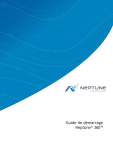
Link pubblico aggiornato
Il link pubblico alla tua chat è stato aggiornato.
